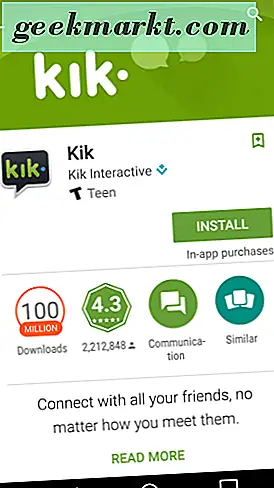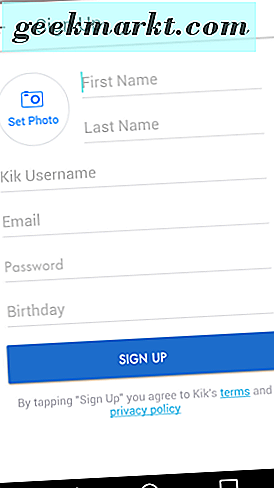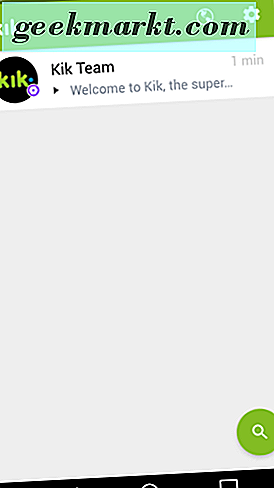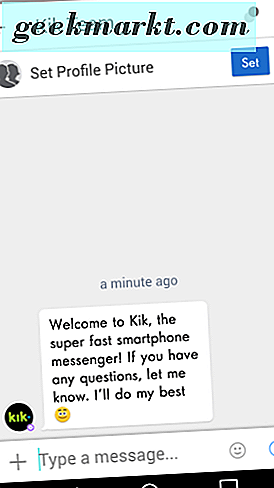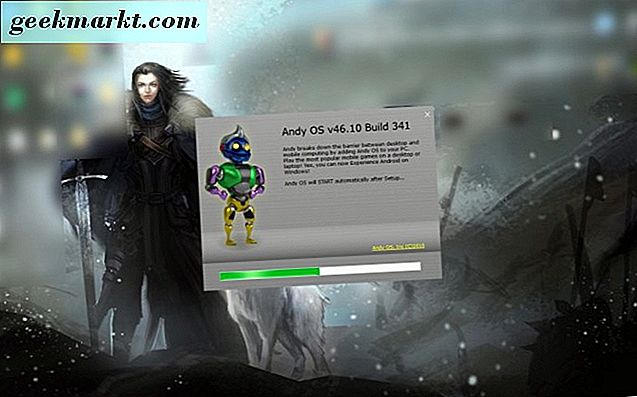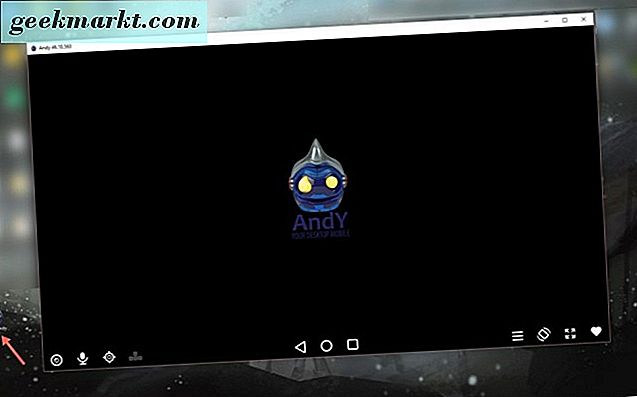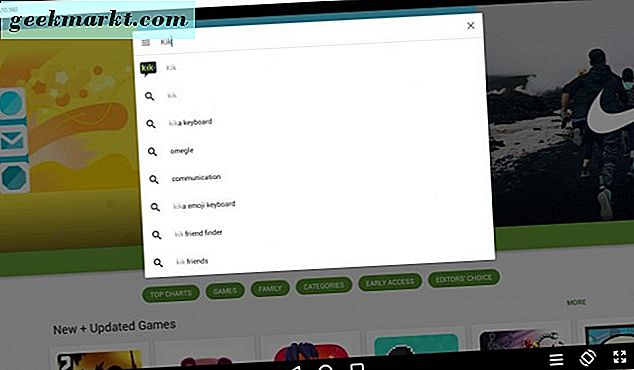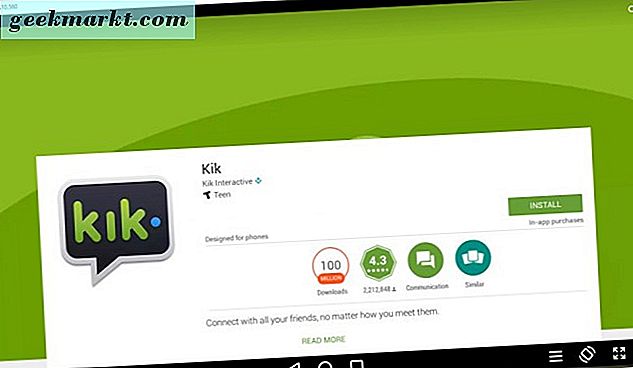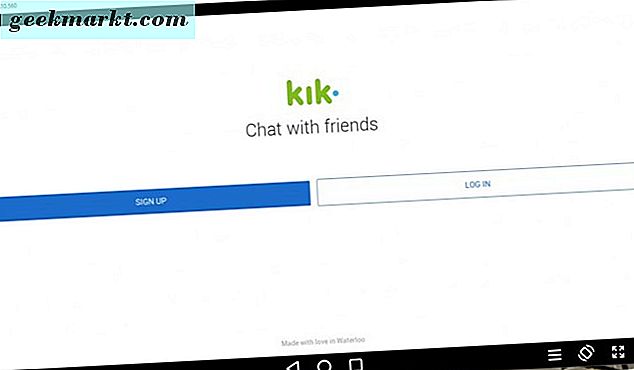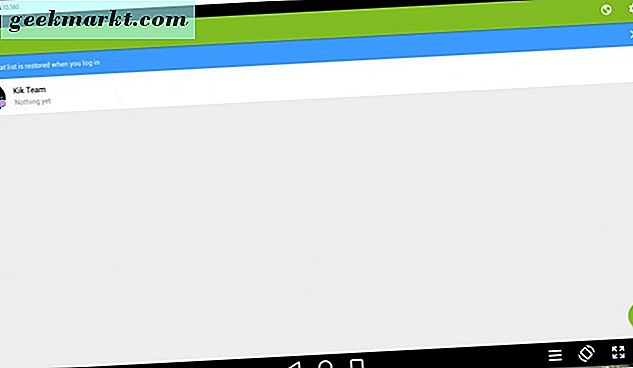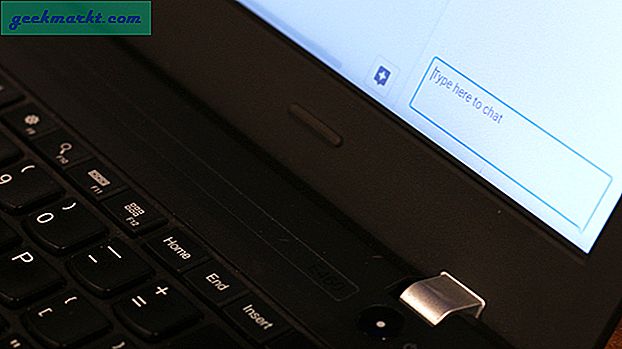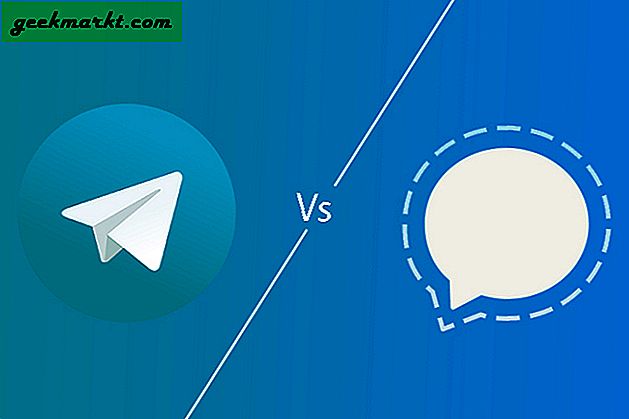Som du sikkert er klar over, er det en rekke meldingsprogrammer der ute for mobile enheter og desktopbruk. De vi har diskutert før (som Telegram og WhatsApp) krever at brukerens mobilnummer skal brukes. Det er her hvor Kik messenger er forskjellig. Vanligvis kjent som bare Kik, kan du registrere deg for en meldingskonto med en e-postadresse (men må være minst tretten år gammel for å kunne bruke den).
Kik er tilgjengelig for iOS, Android, Windows mobiltelefoner og Amazon-enheter. Hvis du leter etter meldinger på tversplattform, for eksempel fra mobilenheten til den stasjonære PC-en, kan den gjøres med litt arbeid på slutten av tingene.
Du vil kanskje ha tilgang til og bruke Kik på din PC, eller kanskje Kik er bare ditt foretrukne meldingsprogram, og du vil bruke den fra skrivebordet eller datamaskinen. Så hei, hvorfor ikke; De fleste andre chat- og meldingsprogrammer har allerede denne funksjonen lett tilgjengelig.
Hvis du ikke allerede har Kik installert på mobilenheten du har valgt, vil du først gjøre det først. På denne måten er alle kontoer og innloggingsinformasjon opprettet, og du er klar til å rocke når vi kommer til å installere og bruke Kik-programmet fra PCen.
Få Kik på mobilenheten din
Så det første du vil gjøre er å laste ned og installere Kik på mobilenheten din og få kontoen din konfigurert. Følg disse instruksjonene:
- Gå til Google Play, Apples appbutikk, Windows-butikk eller Amazons appbutikk for å få Kik-meldingsprogrammet.
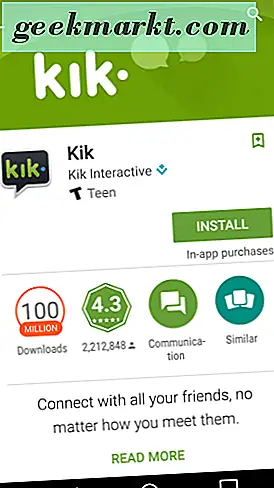
- Etter at den er lastet ned og installert, åpner du Kik-appen. Deretter trykker du på påmeldingsknappen for å opprette Kik-kontoen din. Skriv inn all nødvendig informasjon og opprett et Kik-brukernavn.
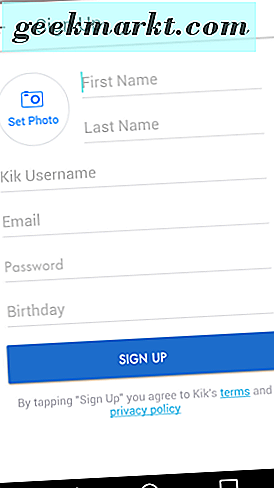
- Deretter ser du Kik velkomstskjermbildet, og du får muligheten til å "Finn venner" eller velg "Ikke nå". Dette er bare din beslutning. Kik sender deg en øyeblikkelig melding som ønsker deg velkommen og takker deg for at du bruker appen sin.
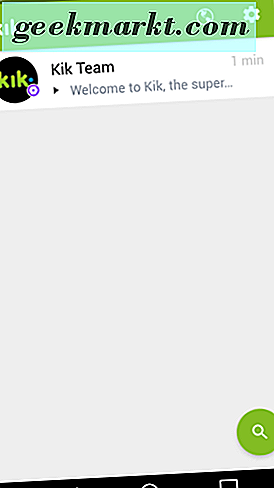
- Meldingen du har mottatt fra Kik Team, forteller deg at hvis du har noen spørsmål, kan du bare sende dem igjen, og de vil prøve å hjelpe deg så godt som mulig.
- Kik ber deg om å sette et profilbilde, så fortsett å gjøre det. Vi liker Bitmoji, som du har muligheten til å bruke til profilbildet ditt, som er kult.
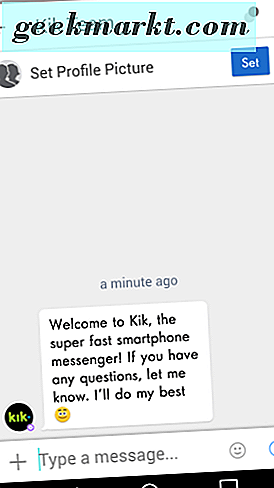
Nå som du er opprettet med Kik-meldingsprogrammet fra mobilenheten, la oss se på hvordan du skal få og installere Kik på PCen din.
Installer Andy - Android Emulator
Du kan bruke Kik messenger fra en PC ved å navigere til Andy-nettsiden. Du skal laste ned Andy, en Android-emulator, og du må ha en Google-konto. 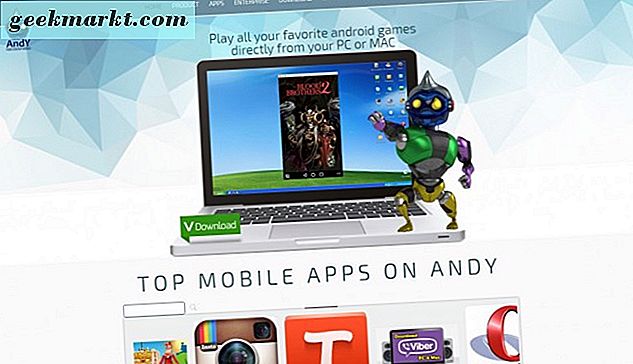
Du kan laste ned en kopi av Andy fra http://www.andyroid.net/. Dette kan bli din nye go-to-emulator på PCen fordi den gir deg full tilgang til ikke bare Kik messenger, men også mange andre Android-applikasjoner.
- Last ned og installer Andy, Android-emulatoren, på din PC. Vi bruker Windows 10, men den er også tilgjengelig for Windows 7 og 8.
- Når Andy er lastet ned, dobbeltklikk på filen for å installere den på datamaskinen. Du får se fremdriften til installasjonen på skjermen på PCen.
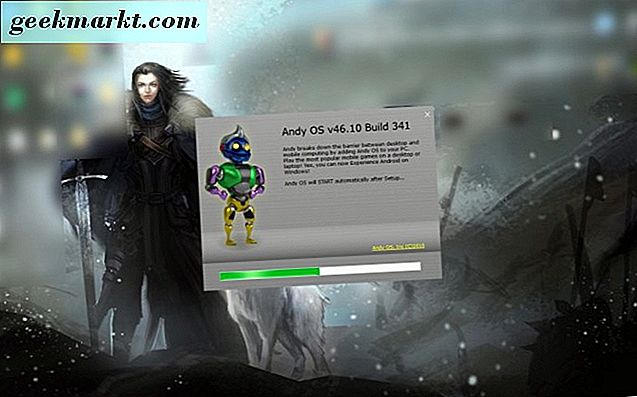
- Etter at installeringsprosessen er ferdig, åpner du Andy-programmet ved å dobbeltklikke på ikonet "Start Andy" på skrivebordet.
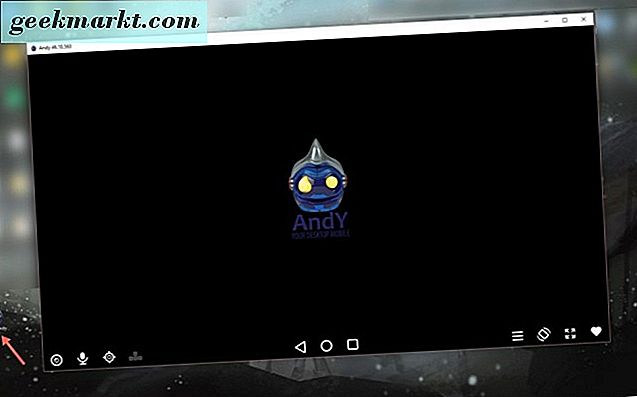
- Deretter ser du en rekke skjermer som introduserer deg til Android-emulatoren, Andy.
- Deretter må du ha kontoinformasjonen din nyttig for å logge deg på Google-kontoen din. Du skal klikke på "Google Play butikk."
- Deretter blir du sendt for å logge på din eksisterende Google-konto, eller opprette en hvis du ikke allerede har det. Gå gjennom påloggingsprosedyrene og aksepteringen av vilkårene til Google Play og så videre. Deretter bør du være i Google Play butikk.
Installer Kik i Andy på din PC
Nå som du har Andy installert på datamaskinen, skal vi åpne den og få Kik-meldingsprogrammet. Så, åpne Andy og gi det et minutt eller to for å laste og gjøre ting. Deretter klikker du på Google Play butikk for å få Kik-appen. 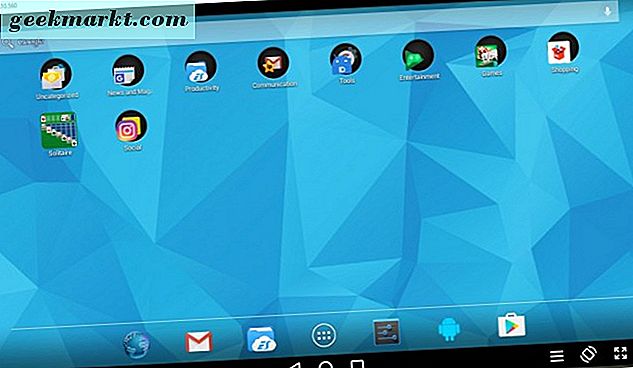
- I søkefeltet øverst i Google Play-butikken skriver du «Kik.» Programmet skal vises først i søkeresultatene dine - klikk på det.
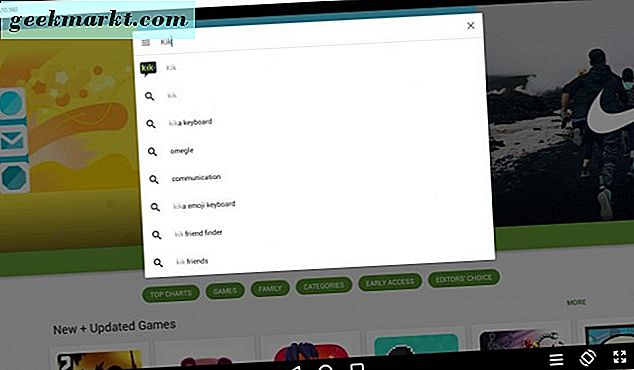
- Du kommer nå på siden for å installere Kik messaging-appen. Klikk på den grønne "Installer" -knappen.
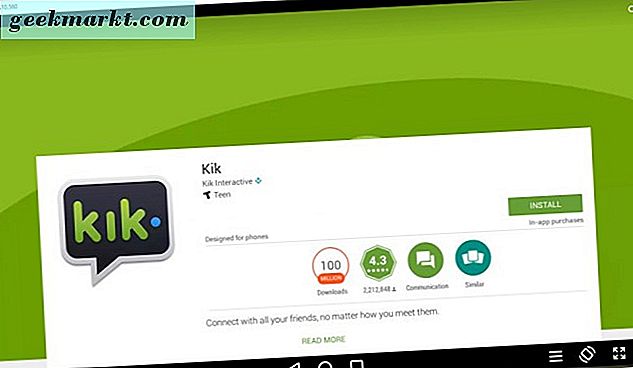
- Installasjonsprosessen blir vist på skrivebordet, i Andy.
- Når Kik har blitt installert, vises det som Kik-appen gjør på mobilenheten. Du må bruke innloggingsinformasjonen som vi pleide å sette deg opp med Kik da vi installerte den på mobilenheten.
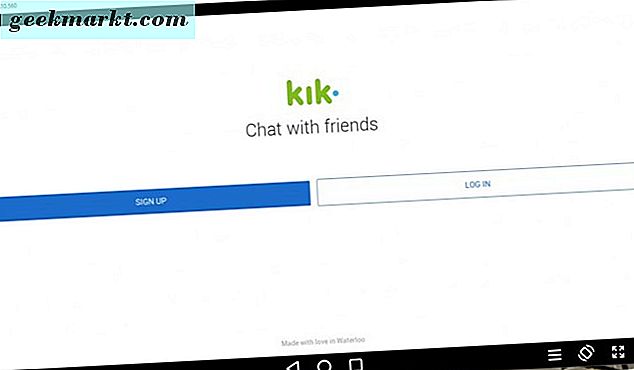
- Når du logger deg på Kik, vil du se din Kik messenger akkurat som du ville fra en Android-enhet eller en telefon. Du kan fortsatt bruke Kik-programmet på PCen, selv om du har lastet ned og konfigurert det på iOS, en Windows-telefon eller en Amazon-mobilenhet. Din kontoinformasjon for å logge deg på Kik er alt du trenger.
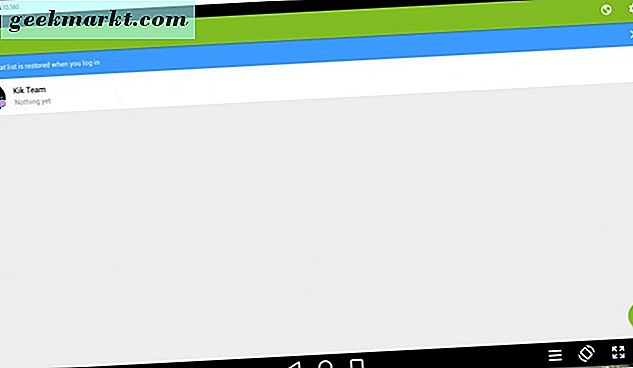
Kik-meldingsprogrammet er nå tilgjengelig fra mobilenheten din eller ved å installere Andy, Android-emulatoren. Nyt å bruke Kik rett fra din desktop eller bærbar PC. På tidspunktet for denne skrivingen tilbyr Kik ikke et web- eller nedlastbart program for datoperativsystemer, så din beste innsats er metoden vi har brukt i dette innlegget.
Vi håper denne metoden for å bruke Kik-meldingsprogrammet er en vellykket opplevelse for deg. Så lenge du har fulgt instruksjonene våre, bør du ikke ha noen problemer. Så igjen, fremmede ting kan skje. Gi oss beskjed hvis du har opplevd problemer eller har problemer med komplikasjoner.